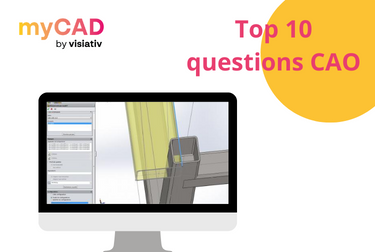Lors de la réalisation d’études dans SOLIDWORKS Simulation, le concepteur peut chercher à optimiser certains paramètres tels que la masse, les contraintes ou encore les déplacements maximaux. C’est pourquoi il sera amené à modifier son modèle pour les faire évoluer. L’outil Tendancier SOLIDWORKS Simulation lui permettra d’atteindre son objectif.
Dans le cadre des développements de produits, les concepteurs sont constamment à la recherche de la meilleure solution de design pour répondre au mieux à leur cahier des charges. C’est pourquoi ils sont amenés à tester une multitude de variantes qui multiplient les configurations et les études associées…
Voici comment l’outil tendancier SOLIDWORKS Simulation va faciliter ce process d’itérations.
Etape 1 : Définition de la référence avec l’outil tendancier solidworks simulation
Lors du process d’itérations, différentes versions du même produit voient le jour. Par conséquent, nous utilisons une configuration de référence pour évaluer l’impact des changements de conception successifs sur la performance du produit.
L’étude de simulation sur la première version servira de référence et nous permettra d’identifier les axes d’améliorations
Ainsi, l’outil Tendancier SOLIDWORKS Simulation permet de tester et comparer différentes conceptions en s’appuyant sur des analyses de statique linéaire. De plus, les diagrammes de tendance obtenus facilitent l’identification des paramètres influents (épaisseur, cote d’esquisse, matière etc..) et nous guident vers l’obtention d’une meilleure conception. Ces diagrammes se construisent au fur et à mesure lorsque des études sont exécutées.
Pour utiliser l’outil Tendancier SOLIDWORKS Simulation, il suffit de cliquer sur « Tendancier » :
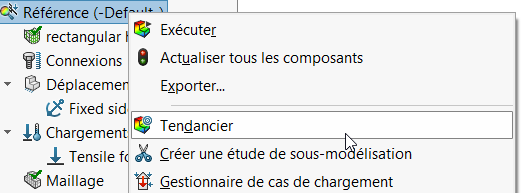
Définition des diagrammes de tendances
Dans notre démarche d’optimisation, nous souhaitons surveiller certaines données telles que la masse, les contraintes ou encore les déplacements. Pour suivre leur évolution, nous utilisons les capteurs (accessibles depuis l’arbre de conception de SOLIDWORKS).
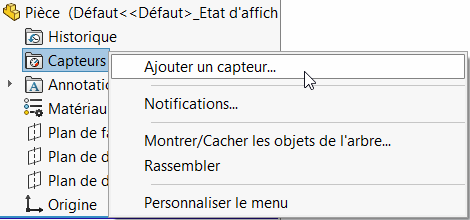
Ensuite, il ne reste plus qu’à exécuter la première étude et la définir comme étude de référence.
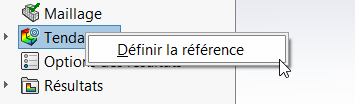
Etape 2 : Itérations avec L’OUTIL TENDANCIER SOLIDWORKS SIMULATION
Dans un deuxième temps, il est possible de faire évoluer le modèle (en restant sur la même étude) pour tester numériquement de nouvelles alternatives de conception.
Pour exploiter les résultats obtenus, l’outil Tendancier demande, après chaque exécution, s’il doit enregistrer le modèle existant dans les itérations du tendancier. Ainsi, il garde en mémoire toutes les configurations qui auront été essayées.
Ensuite, l’utilisateur peut revenir à une itération particulière pour examiner les résultats avec beaucoup plus de détails et garder les meilleures idées de conception.
Etape 3 : analyse des résultats et choix de la meilleure alternative
Après avoir testé différentes versions, l’exploitation et la comparaison des résultats de simulation se fait en quelques clics. En effet, l’outil Tendancier crée automatiquement des diagrammes basés sur les capteurs définis préalablement par l’utilisateur ainsi qu’un journal des tendances (format word).
De cette façon l’exploitation est facile et rapide.
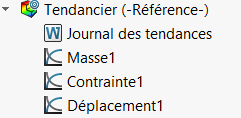
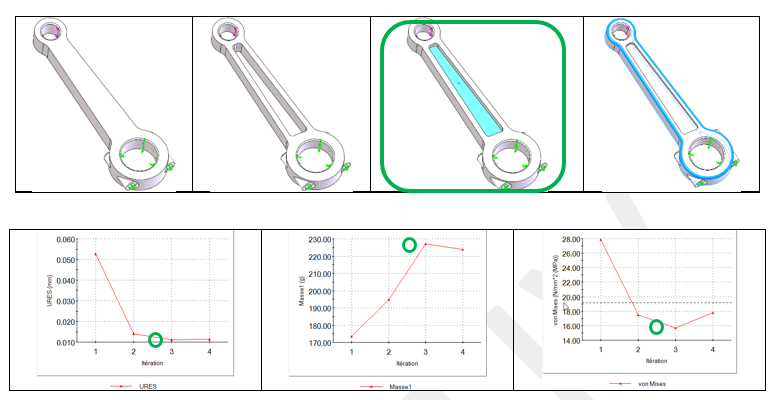
La masse n’étant pas un critère essentiel dans notre cas, l’itération 3 est considérée comme la meilleure car elle permet de minimiser les déplacements et les contraintes.
Une fois la meilleure configuration détectée, le tendancier vous offre la possibilité de revenir dessus en un clic.
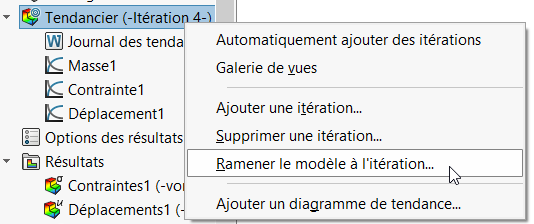
En conclusion
En somme, l’outil Tendancier SOLIDWORKS Simulation aide les ingénieurs à identifier les paramètres influents de leur conception soumis à un cahier des charges de simulation structurelle. Il n’impacte pas le temps de mise en donnée (très peu de manipulations) et offre aux utilisateurs, via ses diagrammes de tendances, des informations clefs pour concevoir un meilleur produit.
POUR ALLER PLUS LOIN
ACCÉDER À LA GAMME DE PRODUITS SIMULATION
FORMATIONS SOLIDWORKS SIMULATION
Lire le dossier spécial Simulation
LIRE AUSSI
POUR ALLER PLUS LOIN
ACCÉDER À LA GAMME DE PRODUITS SIMULATION
FORMATIONS SOLIDWORKS SIMULATION
Lire le dossier spécial Simulation
LIRE AUSSI
- Simulation numérique : définition et enjeux [dossier spécial Visiativ 1/3]
-
Maillage SOLIDWORKS Simulation : 3 étapes pour s’assurer de la bonne qualité de maillage
-
Validation conception : 5 bonnes raisons de valider ses conceptions
- Auteur Mathieu Giol, Expert technique, BU Services, Visiativ
- Date 05.2017
- Produit SOLIDWORKS Simulation Professionnel
- Version Toutes les versions